
Многостранното приложение за настройки в Windows 10 е също толкова важно, колкото и класическият контролен панел в по-ранните версии на системата. В актуализацията на Windows 10 Creators Update приложението съдържа 12 секции, всеки от които има собствен набор от категории и параметри.
Ако няма да използвате някой от тези раздели и по лични причини искате да направите достъпни някои категории в тях, можете да ги скриете. Няма настройки, които биха позволили това да стане чрез графичния интерфейс в Windows 10, следователно, за да скриете секции и категории в "Параметри", ще трябва да заобиколите, като използвате функциите на системния регистър. Ще ви е необходим и списък с команди за бързи ms-настройки, които ви позволяват да отворите една или друга настройка през диалоговия прозорец Изпълнение. Можете да изтеглите файла със списъка с команди на https://yadi.sk/d/ZJ7nr8bZ3EtSCz.
Сега малко за това как да го използвате. Имената на отборите са посочени в лявата част на списъка (има списъци на английски и руски), а от дясната са самите отбори. Всички те се състоят от две части - ms-настройки и параметър. Например, ms-settings: display ще отвори настройката на екрана в секцията System, а ms-settings: принтерите ще отворят настройката Printers and скенери в секцията Devices. За да работим, се нуждаем от втората част на командата, без префикса ms-settings - дисплей, принтери и т.н., в зависимост от това коя категория искате да скриете. По този начин, като получите необходимите данни, отворете редактора на системния регистър и разгънете следния клон в него:
HKEY_LOCAL_MACHINE \ SOFTWARE \ Microsoft \ Windows \ CurrentVersion \ Policies \ Explorer
Ако този ключ няма, създайте го ръчно. В дясната част на прозореца на редактора създайте нов параметър за низ, наречен SettingsPageVisibility и задайте неговата стойност на ред от формата Hide: pageURI, където pageURI е извлечената част от бързата команда. Например, ако зададете линията за показване на скриване: скрийн, настройката „Екран“ ще бъде скрита в „Параметри“. В случай, че е необходимо да скриете няколко настройки, клавишите след Hide трябва да бъдат посочени чрез запетая:
Скриване: дисплей; powerlayer; мрежово набиране; геймър-гамбар

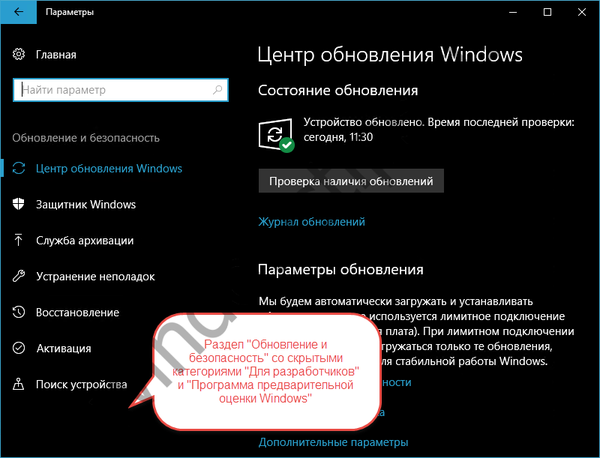 Актуализация и сигурност
Актуализация и сигурностАко има много скрити настройки, можете да посочите само разрешените. За да направите това, използвайте showonly вместо Hide:
Showonly: дисплей; powerlayer; мрежово набиране; геймърска игра
Готово. За да влязат в сила промените, затворете и отново отворете приложението Настройки. Тези настройки, чиито команди за отваряне бяха посочени в системния регистър, ще бъдат скрити. Методът е работещ и доста надежден. Ако скриете всички категории на раздел, той ще изчезне от прозореца "Опции".
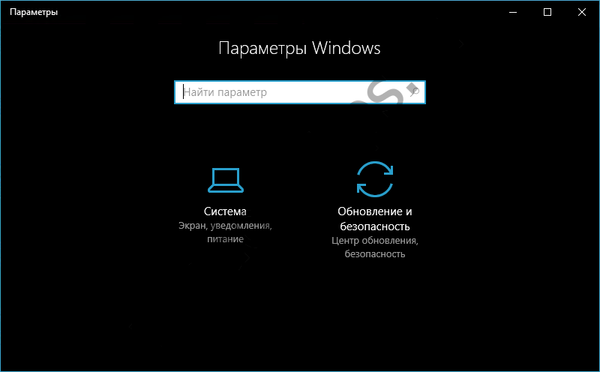 Раздели за системни и актуализации и сигурност
Раздели за системни и актуализации и сигурност Приятен ден!











